Perisian Equalizer Percuma Terbaik untuk Windows 11
Jika anda perlu meningkatkan pengalaman mendengar anda pada perkakasan audio, penyamaan bunyi yang baik adalah satu kemestian pada PC anda. Mereka memainkan peranan penting dalam melaraskan parameter pembesar suara agar sesuai dengan mood dan main balik muzik anda.
Pada Windows 11, beberapa aplikasi individu (seperti pemain media) menyediakan kefungsian penyamaan bunyi, tetapi bunyi terakhir atau pengalaman muzik datang daripada beberapa penyama audio pihak ketiga.
Artikel ini memperkenalkan anda kepada beberapa penyama audio terbaik yang tersedia secara percuma pada sistem pengendalian Windows 11. Jika anda memerlukan penyelesaian berbayar yang lebih berkuasa, anda harus membaca EqualizerPro Audio Enhancer.
Apakah penyamaan audio?
PC Audio Equalizer ialah perisian yang membolehkan anda mengubah suai kelantangan dan ketumpatan jalur atau frekuensi audio tertentu. Pelarasan ini meningkatkan kualiti bunyi dan menjadikannya lebih sesuai untuk pendengar.
Penyama Audio membolehkan anda meningkatkan bass atau memangkas treble untuk menjadikannya lebih sesuai untuk bilik yang bertindak balas kepada bunyi frekuensi rendah.
Penyama audio pada Windows 11 akan menghasilkan semula secara digital kesan memusing dan melaraskan nob dalam penyamaan perkakasan tradisional.
Apakah penyamaan percuma terbaik untuk Windows 11?
Boom3D
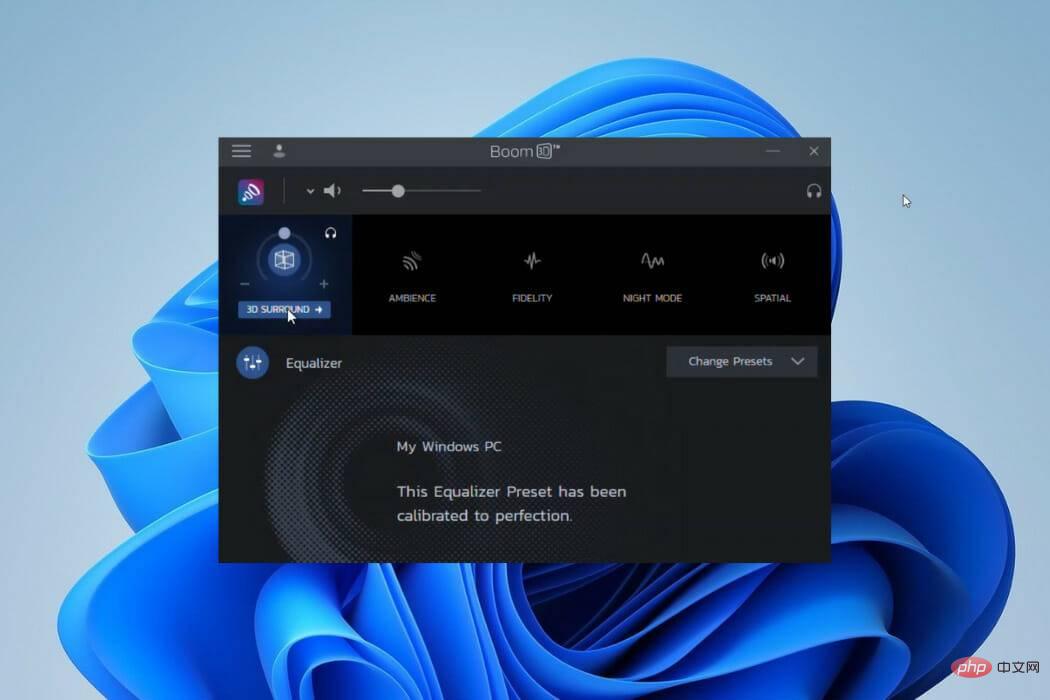
Boom 3D ialah penambah audio profesional. Walaupun ia bukan percuma sepenuhnya, anda boleh mendapatkan beberapa ciri penyamaan audio terbaik semasa percubaan percuma selama 30 hari.
Seperti namanya, anda akan dapat memainkan lagu anda dengan kesan 3D yang paling menakjubkan pada mana-mana perkhidmatan penstriman, media atau fon kepala.
Ciri bunyi sekeliling mengubah PC anda menjadi penggalak muzik yang luar biasa, menambah bes dalam dan kejelasan pada setiap bunyi. Anda boleh mendapatkan kesan yang tepat yang diingini oleh pemuzik dan banyak lagi.
Anda mempunyai akses kepada penyamaan 31 jalur dan pelbagai pratetap.
Ciri Ditambah:
- Boom Volume Booster
- Pemain audio paling canggih
- Pengawal Kelantangan Apl

Boom3D
Jika anda memerlukan bunyi terbaik pada setiap platform penstriman, penyamaan audio ini ialah Pilihan Terbaik yang pasti.
Muat turunPercumaFXSound
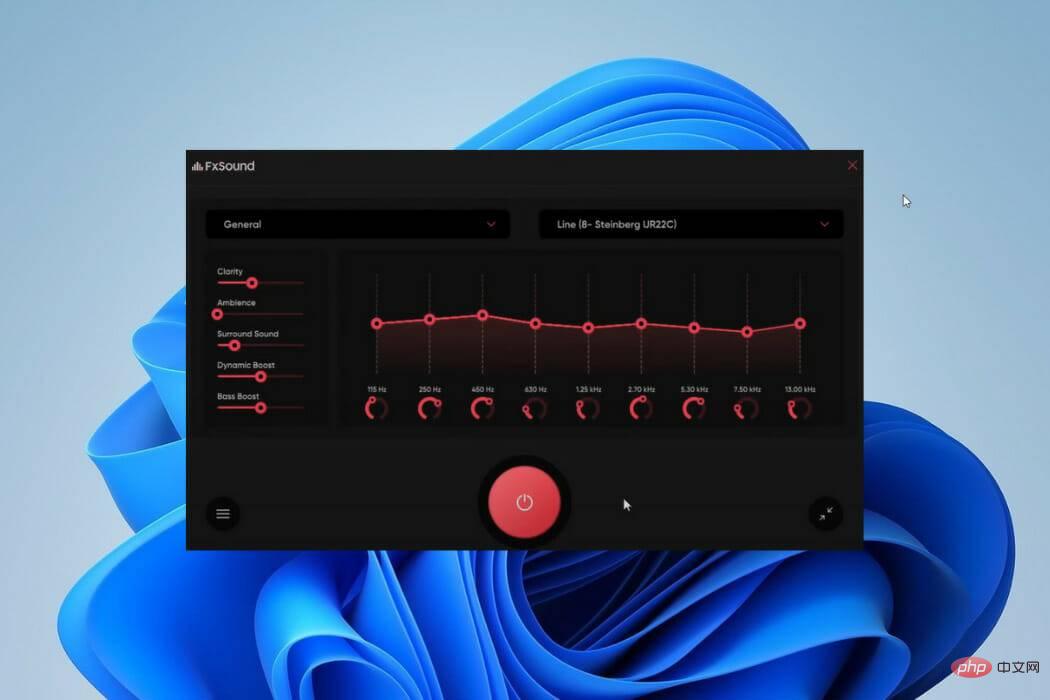
Terdapat versi percuma apl lama dan apl FXSound baharu. Jika anda pernah menggunakan penyamaan audio tradisional, FX Sound menawarkan keluk pembelajaran yang mudah. Selain itu, ia menyediakan parameter boleh laras mudah untuk melaraskan bunyi.
Kelemahannya ialah isu keserasian dengan audiophiles yang melampau, disebabkan kapasiti 10 jalur frekuensi antara 110Hz dan 15KHz. Pratetap pramuat mengimbangi kapasiti jalur kecil.
Apl FxSound baharu nyata tiada gelangsar, yang membolehkan anda hanya mengetik butang HIDUP apl untuk menghasilkan peningkatan bunyi masa nyata.
Pada apl ini, anda akan mempunyai berbilang pilihan pratetap termasuk muzik, permainan, penstriman video dan banyak lagi. Ini adalah pilihan yang mudah digunakan jika anda tidak mempunyai pengetahuan pemprosesan bunyi sebelumnya. Pengguna FX Sound akan dapat menyertakan pelbagai kesan, termasuk keliling, suasana dan kejelasan.
Ciri tambahan:
- Visualizer
- Pilihan rangsangan dinamik
- Kawalan kelantangan praamplas
⇒Dapatkan FXSound
Viper4Windows
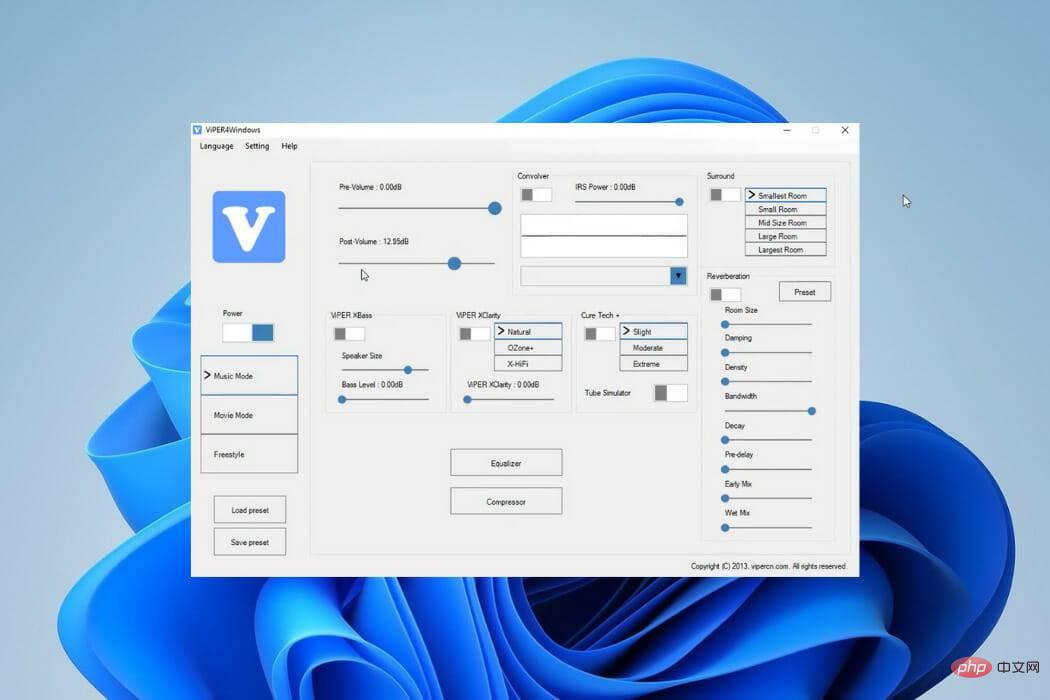
Viper4Windows ialah penyama bunyi yang berkuasa untuk Windows 11. Anda boleh memuatkannya sebagai objek pemprosesan audio pada kad bunyi dan menyimpannya pada perkakasan peningkatan audio.
Anda pasti menyukainya kerana ia memberi mereka kebebasan untuk memilih peranti output sasaran dan membenarkan menyesuaikan pratetap bunyi untuk senario yang berbeza, termasuk muzik rock, super bass dan muzik jazz.
Ia mempunyai julat frekuensi yang lebih luas daripada Bunyi FX. Anda akan dapat menyesuaikan 18 jalur frekuensi antara -120dB dan 13dB
Ia mempunyai keupayaan bunyi sekeliling untuk disesuaikan dengan bilik kecil, sederhana, besar dan terbesar.
Ciri ViPER XClarity Viper4Windows membantu menstabilkan herotan hingar. Ciri ini memberi anda tiga pilihan: Ozon+, Asli dan X-Hifi, dan termasuk bar pelarasan untuk menetapkan herotan.
Ciri tambahan:
- Saiz pembesar suara dan kawalan tahap bass
- Pemampat untuk pemilihan pic
- Kesan Reverb
⇒Dapatkan Viper4Windows
Equalizer APO

Equalizer APO ialah satu lagi penyamaan audio percuma yang hebat untuk Windows 11. Ia adalah sumber terbuka dan beberapa penapis bunyi akan menjadi tambahan yang bagus untuk meningkatkan kualiti muzik PC anda.
Seperti semua apl lain dalam senarai ini, ia serasi ke belakang dengan versi Windows yang lain. Anda mungkin akan mendapat hasil yang terbaik apabila digunakan dengan pemalam Room EQ dan VST.
Dengan penyamaan bunyi ini anda boleh melakukan lebih daripada sekadar kesan masa nyata. Pilihan untuk menyimpan tetapan sebagai config.txt membolehkan anda menggunakan tetapan apabila diperlukan.
Penyama bunyi ini mempunyai kependaman yang rendah dan anda akan dapat menggunakan tetapan serta penapisnya untuk aplikasi VoIP, aplikasi penstriman muzik dan permainan komputer.
Ciri-ciri Ditambah:
- Integrasi dengan Voice Meter
- Pilihan penapis yang berkuasa
- Julat saluran yang luas
⇒Dapatkan Equalizer APO
Graphic Equalizer Studio

Berbanding dengan yang lain penyama audio dalam senarai ini, Graphic Equalizer Studio memerlukan beberapa pengetahuan pemprosesan audio untuk berjaya melaraskan bunyi. Contohnya, apabila memainkan lagu, tindak balas treble dan bass mungkin berbeza antara trek.
Anda boleh menggunakannya dengan pengehad dan pemampat untuk memanfaatkan sepenuhnya julat audio dinamiknya. Apabila anda mendayakan ciri autopembetulannya, ia akan mengesan amplitud minimum dan maksimum secara automatik.
Semua senarai main anda sepatutnya berbunyi lebih baik dengan penyamaan ini.
Ciri tambahan:
- Pelarasan faktor Q untuk konfigurasi berbeza
- Pemprosesan audio masa nyata
⇒ Dapatkan Graphic Equalizer Studio
Realtek HD Audio Manager
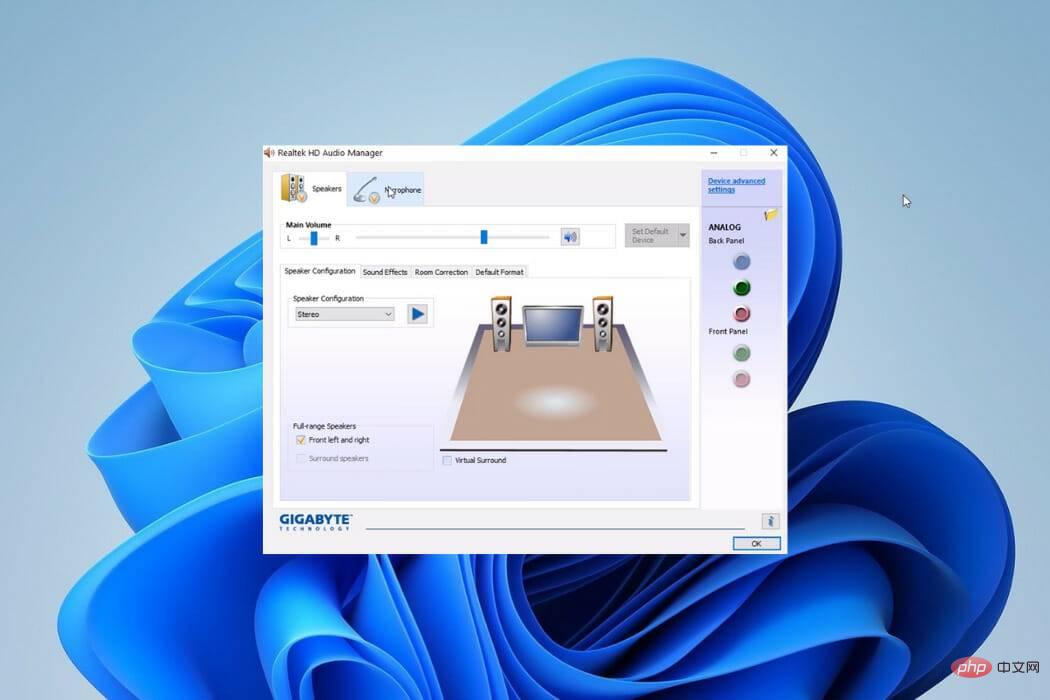
Ini ialah satu lagi penyamaan sumber terbuka percuma untuk peranti Windows 11. Ia membolehkan anda menukar berbilang tetapan bunyi untuk stereo, pembesar suara dan mikrofon.
Jika penyamaan ini terdengar biasa, itu kerana anda boleh menemuinya dalam kebanyakan komputer. Walau bagaimanapun, ia tidak disertakan dengan pemasangan Windows 11 tetapi boleh dimuat turun untuk sistem pengendalian.
Realtek HD Audio Manager menampilkan set penyamaan 10-jalur yang sangat boleh disesuaikan. Pilihan kesan bunyi dibahagikan kepada Persekitaran dan Penyama.
Bunyi penyama mempunyai julat jalur frekuensi antara 31dB dan 16k dB dan membenarkan penyesuaian untuk kegunaan masa hadapan. Anda akan mendapati banyak pratetapnya berguna. Karaoke baharunya digunakan untuk mengekalkan padang trek semasa.
Kesan bunyi persekitaran Realtek HD Audio Manager termasuk dalam air, ruang tamu, pembetung, hutan, dsb. Sebaik sahaja anda memilih mana-mana daripadanya, ia akan mencipta kesan bunyi yang sepadan.
Ciri Ditambah:
- Pembetulan Bunyi Bilik
- Pusat Suis dan Pengurusan Bass
- Persekitaran Maya
⇒Dapatkan Realtek HD Audio Manager
DFX Audio Enhancer

DFX Audio Enhancer untuk Windows 11 Basic sound equalizer . Ia akan menambah ciri berbeza pada bunyi untuk meningkatkan kualiti. Ia lebih sesuai untuk menghasilkan kesan realistik seperti kesetiaan, bunyi sekeliling 3D, peningkatan dinamik dan suasana.
Dengan keliling 3d, ia boleh menjana kesan realistik untuk mensimulasikan persekitaran yang berbeza. Super meningkatkan kenyaringan audio yang dirasakan sambil mengekalkan herotan bunyi.
Untuk menambah kecantikan, ia boleh memilih kulit yang berbeza, seperti Factory_classicblue, Factory_charcoal, dll. Semasa proses pemasangan, anda mesti berhati-hati untuk tidak memasang perisian lain yang tidak diperlukan tetapi masuk ke dalam pemasang.
Ciri Ditambah:
- Pemprosesan Ringan
- Pilihan Penstriman
⇒ Dapatkan Audio DFX Penambah
Bolehkah saya meningkatkan ciri audio pada Windows 11?
Anda mungkin tidak berminat untuk memuat turun apl penyamaan percuma dan lebih suka menggunakan ciri bunyi terbina dalam Windows 11. Dalam kes ini, mengoptimumkan tetapan bunyi pada Windows 11 akan menjadi pilihan terbaik anda.
Anda akan dapat mengakses tetapan bunyi dengan mengklik kanan pada ikon bunyi dan kemudian mengubah suai tetapan yang berbeza untuk mendapatkan sesuatu yang menarik minat anda.
Atas ialah kandungan terperinci Perisian Equalizer Percuma Terbaik untuk Windows 11. Untuk maklumat lanjut, sila ikut artikel berkaitan lain di laman web China PHP!

Alat AI Hot

Undresser.AI Undress
Apl berkuasa AI untuk mencipta foto bogel yang realistik

AI Clothes Remover
Alat AI dalam talian untuk mengeluarkan pakaian daripada foto.

Undress AI Tool
Gambar buka pakaian secara percuma

Clothoff.io
Penyingkiran pakaian AI

AI Hentai Generator
Menjana ai hentai secara percuma.

Artikel Panas

Alat panas

Notepad++7.3.1
Editor kod yang mudah digunakan dan percuma

SublimeText3 versi Cina
Versi Cina, sangat mudah digunakan

Hantar Studio 13.0.1
Persekitaran pembangunan bersepadu PHP yang berkuasa

Dreamweaver CS6
Alat pembangunan web visual

SublimeText3 versi Mac
Perisian penyuntingan kod peringkat Tuhan (SublimeText3)

Topik panas
 1378
1378
 52
52
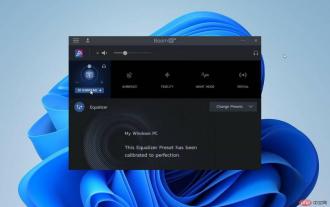 Perisian Equalizer Percuma Terbaik untuk Windows 11
Apr 15, 2023 pm 12:19 PM
Perisian Equalizer Percuma Terbaik untuk Windows 11
Apr 15, 2023 pm 12:19 PM
Jika anda perlu meningkatkan pengalaman mendengar anda pada perkakasan audio, penyama bunyi yang baik mesti dipasang pada PC anda. Mereka memainkan peranan penting dalam melaraskan parameter pembesar suara agar sesuai dengan mood dan main balik muzik anda. Pada Windows 11, beberapa aplikasi individu (seperti pemain media) menyediakan kefungsian penyamaan bunyi, tetapi bunyi terakhir atau pengalaman muzik datang daripada beberapa penyamaan audio pihak ketiga. Artikel ini memperkenalkan anda kepada beberapa penyamaan audio terbaik yang tersedia secara percuma pada sistem pengendalian Windows 11. Jika anda memerlukan penyelesaian berbayar yang lebih berkuasa, anda harus membaca EqualizerPro Audio Enhancer. Apakah penyamaan audio? Penyama audio PC ialah perisian yang membolehkan anda mengubah suai jalur frekuensi atau frekuensi audio tertentu
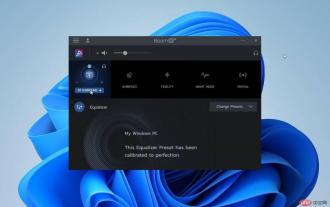 Buat Pilihan Anda: 7 Perisian Penyamaan Percuma Terbaik untuk Windows 11
Apr 25, 2023 am 09:28 AM
Buat Pilihan Anda: 7 Perisian Penyamaan Percuma Terbaik untuk Windows 11
Apr 25, 2023 am 09:28 AM
Jika anda perlu meningkatkan pengalaman mendengar perkakasan audio anda, anda boleh berbuat demikian menggunakan mana-mana penyamaan percuma untuk Windows 11. Sesetengah aplikasi individu seperti pemain media menawarkan fungsi penyamaan bunyi, tetapi malangnya tiada penyamaan Windows, jadi anda perlu menggunakan penyamaan audio pihak ketiga. Artikel ini akan menunjukkan kepada anda penyamaan percuma terbaik untuk Windows 11 yang boleh anda gunakan tanpa sekatan. Jika anda memerlukan penyelesaian berbayar yang lebih berkuasa, anda harus membaca EqualizerPro Audio Enhancer. Apakah penyamaan audio? PC Audio Equalizer ialah alat perisian yang membolehkan anda melaraskan kelantangan dan ketumpatan jalur atau frekuensi audio tertentu. Pelarasan ini meningkatkan kualiti bunyi dan menjadikannya lebih sesuai untuk pendengar
 Pengalaman pelancaran Bose Soundbar Ultra: Teater rumah terus dari kotak?
Feb 06, 2024 pm 05:30 PM
Pengalaman pelancaran Bose Soundbar Ultra: Teater rumah terus dari kotak?
Feb 06, 2024 pm 05:30 PM
Sepanjang yang saya ingat, saya mempunyai sepasang pembesar suara yang berdiri di lantai di rumah Saya sentiasa percaya bahawa TV hanya boleh dipanggil TV jika ia dilengkapi dengan sistem bunyi yang lengkap. Tetapi apabila saya mula bekerja, saya tidak mampu membeli audio rumah profesional. Selepas bertanya dan memahami kedudukan produk, saya dapati kategori bar bunyi sangat sesuai untuk saya ia memenuhi keperluan saya dari segi kualiti bunyi, saiz dan harga. Oleh itu, saya memutuskan untuk menggunakan bar bunyi. Selepas pemilihan yang teliti, saya memilih produk bar bunyi panoramik yang dilancarkan oleh Bose pada awal 2024: Pembesar suara hiburan rumah Bose Ultra. (Sumber foto: Difoto oleh Lei Technology) Secara umumnya, jika kita ingin mengalami kesan Dolby Atmos "asal", kita perlu memasang bunyi sekeliling + siling yang diukur dan ditentukur di rumah.
 Cara memasangkan HomePod dengan Apple TV
May 02, 2023 pm 06:40 PM
Cara memasangkan HomePod dengan Apple TV
May 02, 2023 pm 06:40 PM
Jika anda mempunyai HomePod atau HomePod mini dan Apple TV, ia hanya masuk akal untuk memasangkannya untuk bunyi yang mengasyikkan. Begini cara melakukannya. Satu kegunaan hebat untuk Apple HomePod ialah memasangkan pembesar suara pintar dengan Apple TV. Anda boleh dengan cepat dan mudah menetapkan satu atau kedua-dua pembesar suara HomePod sebagai output audio lalai. Dengan konfigurasi yang betul, anda juga boleh menikmati sokongan Dolby Atmos melalui pembesar suara anda. Biar kami tunjukkan kepada anda cara memasangkan HomePod dengan AppleTV. Mengapa anda perlu memasangkan HomePod dengan AppleTV? Walaupun anda boleh
 Audacity kini mendapat keupayaan penyuntingan audio AI dengan pemalam Intel OpenVINO
Feb 15, 2024 am 11:06 AM
Audacity kini mendapat keupayaan penyuntingan audio AI dengan pemalam Intel OpenVINO
Feb 15, 2024 am 11:06 AM
Audacity ialah perisian penyuntingan audio merentas platform sumber terbuka dan percuma. Ia mempunyai kod terbuka dan mekanisme sumbangan pemalam, dan sesiapa sahaja boleh mengambil bahagian. Selain itu, Intel menawarkan set percuma pemalam OpenVINOAI yang direka untuk editor muzik dan pengeluar podcast. Laman web ini mendapati bahawa pakej pemalam adalah kira-kira 2GB dalam saiz dan boleh dimuat turun pada halaman GitHub Intel Ia juga memerlukan versi Windows 64-bit Audacity untuk dijalankan. Perkara yang paling intuitif tentang pemalam AI ini ialah ia membawa tiga alat lanjutan kepada fungsi penyuntingan muzik Audacity: Yang pertama ialah fungsi "Generasi Muzik" Pengguna boleh menggunakan teks untuk menerangkan muzik yang mereka inginkan, dan AI akan menjana muzik klip dalam masa 60 saat untuk memudahkan pengiklanan dan muzik filem
 Bagaimana untuk memuat turun Pengurus Audio ASUS Realtek HD dalam Windows 11
May 17, 2023 pm 08:30 PM
Bagaimana untuk memuat turun Pengurus Audio ASUS Realtek HD dalam Windows 11
May 17, 2023 pm 08:30 PM
Untuk menukar dan mengubah suai tetapan audio pada komputer anda, ASUSRealtekHDAudioManager ialah salah satu perisian paling popular yang boleh anda gunakan. Dengan menggunakan aplikasi, anda boleh mengkonfigurasi main balik berbilang strim, yang membolehkan anda menstrim sejumlah besar audio ke pelbagai peranti output yang berbeza secara serentak. Pengurus Audio Realtek HD ialah alat berkuasa yang boleh anda pasang pada PC Windows anda. Perisian ini termasuk pelbagai ciri seperti pengadun, penyama, pembatalan gema, penindasan hingar dan beberapa profil bunyi yang dipratentukan, semuanya boleh digunakan untuk menambah baik audio pada komputer anda. Itulah sebabnya hari ini kami akan menunjukkan kepada anda cara memuat turunnya pada komputer Windows 11 anda
 Memilih tablet yang sesuai untuk pelajar muzik
Jan 10, 2024 pm 10:09 PM
Memilih tablet yang sesuai untuk pelajar muzik
Jan 10, 2024 pm 10:09 PM
Tablet manakah yang sesuai untuk pemuzik? Pembesar suara 12.9 inci dalam iPad Huawei adalah produk yang sangat baik. Ia datang dengan empat pembesar suara dan kualiti bunyi yang sangat baik. Selain itu, ia tergolong dalam siri pro, yang lebih baik sedikit daripada gaya lain. Secara keseluruhan, iPad Pro ialah produk yang sangat baik. Pembesar suara telefon bimbit mini4 ini kecil dan kesannya sederhana. Ia tidak boleh digunakan untuk memainkan muzik secara luaran, anda masih perlu bergantung pada fon kepala untuk menikmati muzik. Fon kepala dengan kualiti bunyi yang baik akan mempunyai kesan yang lebih baik sedikit, tetapi fon kepala murah bernilai tiga puluh atau empat puluh yuan tidak dapat memenuhi keperluan. Apakah tablet yang perlu saya gunakan untuk muzik piano elektronik. Jika anda ingin membeli iPad yang lebih besar daripada 10 inci, saya mengesyorkan menggunakan dua aplikasi, iaitu Henle dan Piascore. Disediakan oleh Henle
 Bagaimana untuk menambah muzik tempatan pada muzik soda
Feb 23, 2024 pm 07:13 PM
Bagaimana untuk menambah muzik tempatan pada muzik soda
Feb 23, 2024 pm 07:13 PM
Bagaimana untuk menambah muzik tempatan ke Muzik Soda? Anda boleh menambah muzik tempatan kegemaran anda ke APP Muzik Soda, tetapi kebanyakan rakan tidak tahu cara menambah muzik tempatan Seterusnya ialah tutorial grafik tentang cara menambah muzik tempatan yang dibawa oleh editor, pengguna yang berminat datang dan lihat! Tutorial menggunakan muzik soda Cara menambah muzik tempatan ke muzik soda 1. Mula-mula buka APP muzik soda dan klik pada kawasan fungsi [Muzik] di bahagian bawah halaman utama ikon [tiga titik] di sudut kanan bawah 3. Akhir sekali Kembangkan bar fungsi di bawah dan pilih butang [Muat Turun] untuk menambahkannya ke muzik tempatan.



